Come (e perché) portare il tuo vecchio numero di telefono su Google Voice

Se vuoi mantenere il tuo vecchio numero di telefono dopo averne ricevuto uno nuovo, o vuoi solo un secondo numero di telefono con cui giocare, puoi portare quel numero al fantastico servizio Google Voice. Ecco come fare.
Perché dovrei farlo?
Se di recente hai cambiato operatore e hai ottenuto un nuovo numero di telefono, ma vuoi mantenere il tuo vecchio numero di telefono in giro per ogni evenienza, puoi portarlo a Google Voice in modo da non dover pagare un secondo piano. Le chiamate al tuo vecchio numero verranno inoltrate al tuo nuovo e non perderai mai una chiamata importante perché qualcuno ha dimenticato di aggiornare la rubrica.
Certo, puoi ottenere un nuovo telefono da Google Voice e utilizzarlo per inviare messaggi di testo e inoltro di chiamata anche. Tuttavia, se hai un numero esistente che desideri utilizzare con Google Voice, puoi collegarlo al servizio e utilizzarlo.
Che cos'è Catch?
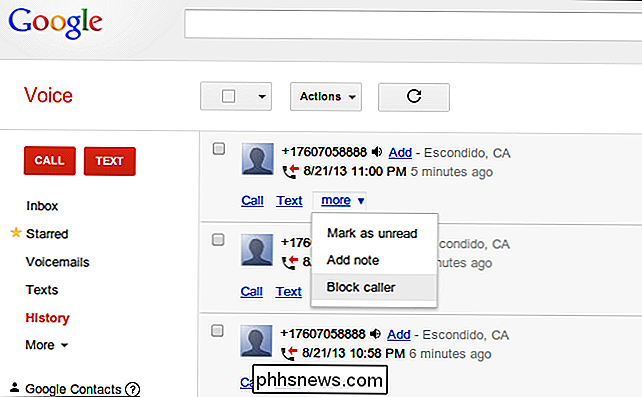
Innanzitutto, il porting di un numero di telefono a Google Voice richiede un una tantum di $ 20.
In secondo luogo, quando porti un numero a Google Voice, non puoi utilizzare l'app Google Voice per inviare messaggi di testo: richiede una connessione dati tramite Wi-Fi o LTE / 3G. Tuttavia, puoi inviare i messaggi di inoltro di Google Voice al tuo nuovo numero. Quando rispondi a loro usando la tua normale app di messaggistica, sembreranno provenire dal tuo numero di Google Voice, che è abbastanza bello.
Lo stesso vale per effettuare e ricevere chiamate, a patto che l'inoltro di chiamata sia attivato, puoi effettuare e ricevere chiamate dal tuo numero Google Voice, anche senza una connessione dati.
Infine, per portare un numero su Google Voice, hai bisogno di due numeri di telefono:
- Il tuo vecchio numero di telefono, che stai trasferendo su Google Voce. Questo numero deve essere ancora attivo quando avvii la procedura di porting: non cancellare ancora il tuo account!
- Il tuo nuovo numero di telefono, a cui inoltrerai le tue chiamate e i tuoi messaggi di Google Voice. Può trattarsi di un numero su un nuovo operatore o sulla stessa compagnia aerea attualmente in uso.
Nel mio caso, stavo passando a un nuovo operatore (Cricket), quindi ho appena avviato un nuovo account con loro e portato il mio Verizon numero finito. Quando l'ho fatto, Google ha annullato il mio account Verizon per me.
Se stai ricevendo un nuovo numero sullo stesso operatore, dovrai solo aggiungere un numero al tuo account, dopodiché Google Voice annullerà il vecchio numero per te.
Assicurati di non essere nel bel mezzo di un contratto, dal momento che porting tuo numero potrebbe incorrere in una tassa di terminazione anticipata (ETF) dal tuo operatore! Se non sei sicuro, chiama il servizio clienti e assicurati che facciano una nota sul tuo account per non addebitare un ETF quando annulli.
Come portare il tuo numero di telefono
Il primo passo è dirigersi verso www .google.com / voce. Se non hai mai utilizzato Google Voice in precedenza, passerai attraverso il processo di accettazione del contratto di termini e servizi prima che tu possa iniziare a usarlo. Quindi salti questi primi passaggi.
Se sei un utente esistente, fai clic sull'icona delle impostazioni dell'ingranaggio nell'angolo in alto a destra e seleziona "Impostazioni".
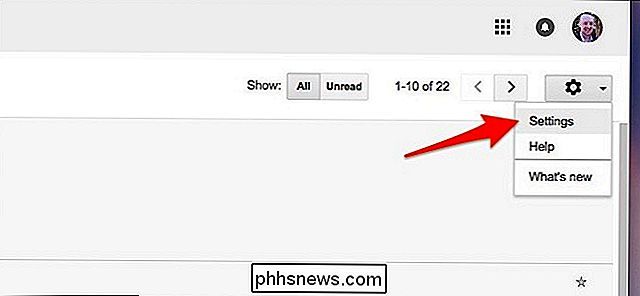
Seleziona la scheda "Telefoni" se non è già selezionato.
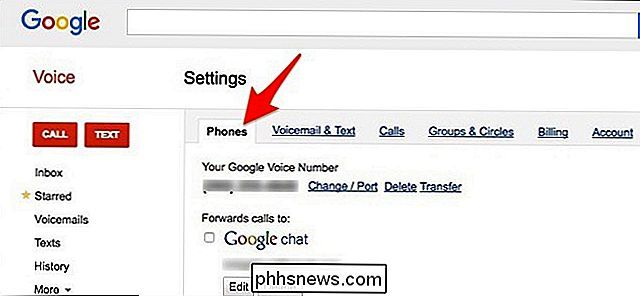
Accanto al numero corrente di Google Voice, fai clic su "Cambia / Porta". Tieni presente che il trasferimento di un numero in Google Voice sostituirà il tuo attuale numero di Google Voice dopo 90 giorni, ma puoi pagare un extra di $ 20 per mantenere quel numero (quindi ti ritroverai con due numeri di Voce).
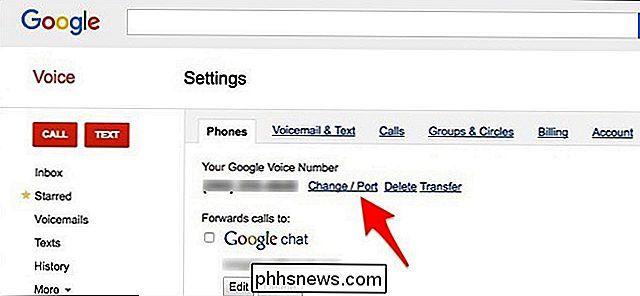
Avanti, clicca su "Voglio usare il mio numero di cellulare". Se sei un nuovo utente di Google Voice, questa sarà la prima schermata visualizzata dopo aver accettato i termini e i servizi.
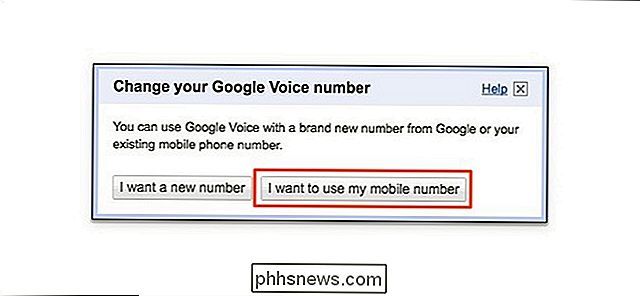
Digitare il numero di telefono sul quale si desidera eseguire il porting, quindi fare clic su "Verifica le opzioni disponibili".
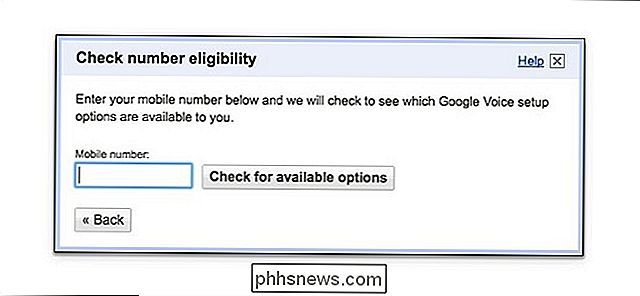
Fai clic su "Porta il tuo numero".
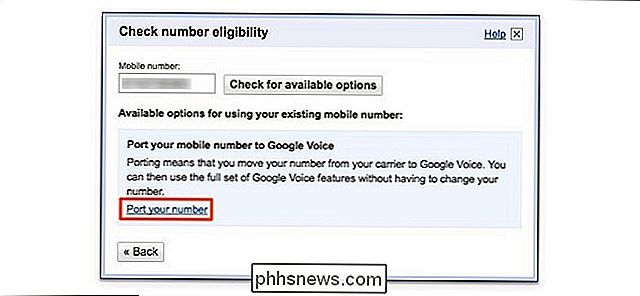
Fai clic sulle caselle di controllo e leggi tutte le cose che devi capire prima del processo di porting. Quindi fai clic su "Successivo: Verifica telefono".
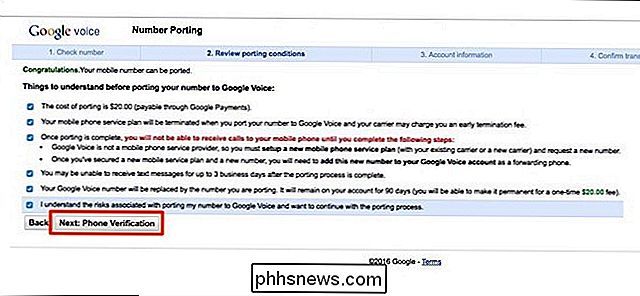
Il passaggio successivo è la conferma che possiedi e gestisci il numero di telefono su cui stai effettuando il porting, quindi Google Voice ti chiamerà a quel numero e quindi entrerai nel numero a due cifre visualizzato sullo schermo sulla tastiera del telefono. Clicca su "Chiamami ora" per iniziare quel processo.
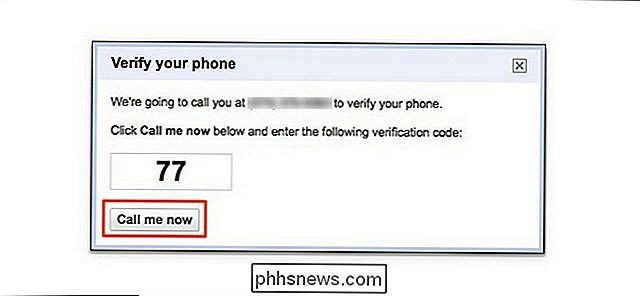
Una volta terminata la procedura, inserire le informazioni sull'account del proprio piano di operatore, come il numero di conto, il PIN, le ultime quattro cifre del numero di previdenza sociale e così via. Nel mio caso, questo era il mio account Verizon. Quindi fai clic su "Successivo: conferma".
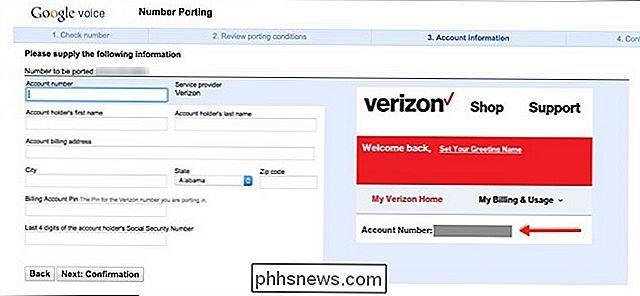
Assicurati che tutti i dettagli siano corretti e quindi fai clic su "Successivo: Google Payments".
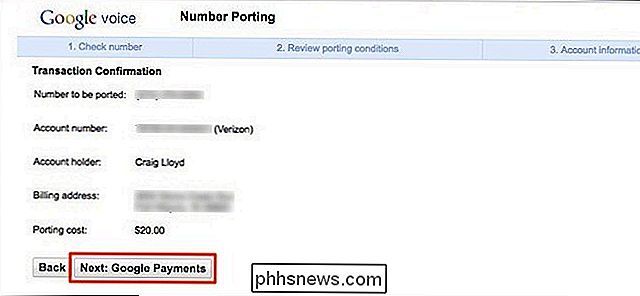
Se hai una carta di credito in archivio con Google, puoi procedere e fai clic su "Acquista" quando viene visualizzata la finestra popup. In caso contrario, dovrai inserire i dati della tua carta di credito prima di continuare.
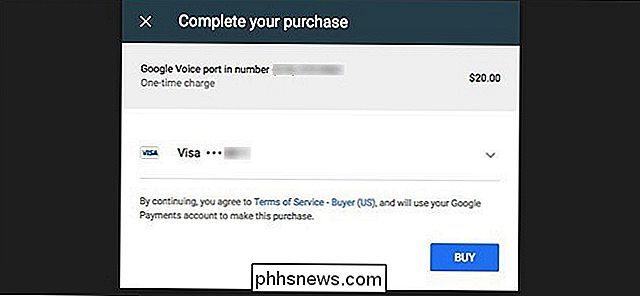
Dopo l'acquisto, riceverai un messaggio di "Conferma di acquisto". Fai clic su "Fine" per completare il processo.
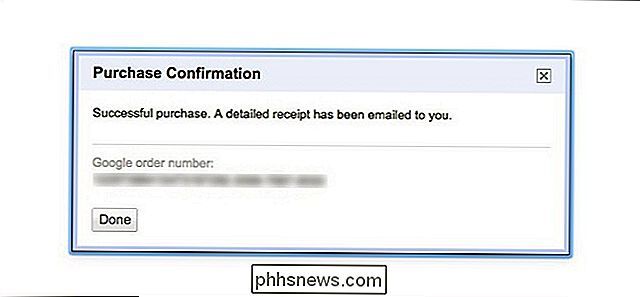
Nella pagina successiva, ti verranno ricordate alcune cose, come il modo in cui il tuo numero Google Voice esistente verrà sostituito (a meno che tu non lo voglia tenere per $ 20 in più), come Inoltre, è necessario collegare un nuovo numero di telefono al proprio account Google Voice come telefono di inoltro.
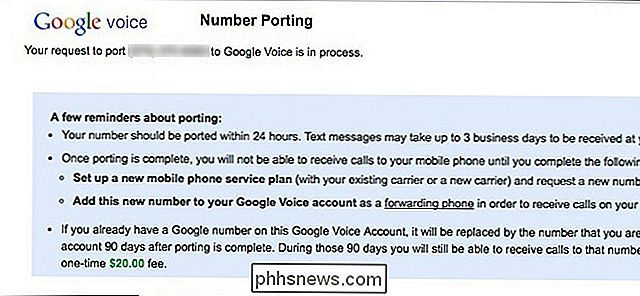
A questo punto, tutto ciò che resta da fare è attendere il completamento del processo di porting, che può richiedere fino a 24 ore, con funzionalità di messaggistica di testo che richiedono fino a tre giorni lavorativi per essere completate.
Nel frattempo, una barra di stato gialla apparirà in alto in Google Voice, dicendo che il tuo numero di telefono è in fase di porting.
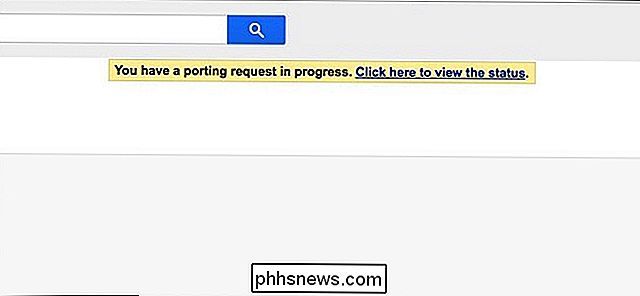
Come inoltrare le chiamate al numero principale
Dopo aver trasferito il vecchio numero di telefono su Google Voice, è possibile utilizzarlo per inviare messaggi di testo a chiunque, purché disponga di una connessione Wi-Fi o dati, oppure Hai inviato messaggi prima con l'inoltro SMS attivato. L'unico modo per effettuare e ricevere chiamate attraverso il vecchio numero è utilizzare il numero di telefono principale come numero di inoltro. In altre parole, ogni volta che qualcuno chiama il tuo vecchio numero di telefono, quella chiamata verrà inoltrata al tuo numero principale.
Per impostare un numero di inoltro, torna a Impostazioni Google Voice e seleziona la scheda "Telefoni" come in precedenza . Solo questa volta fai clic su "Aggiungi un altro telefono".
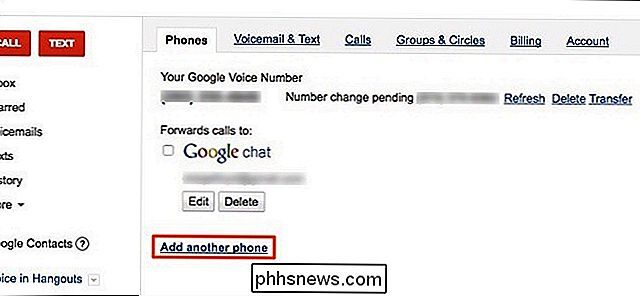
Inserisci un nome per il tuo numero di inoltro e digita il numero di telefono sottostante. È anche possibile selezionare se inoltrare o meno i messaggi di testo. Se vuoi configurare ancora più impostazioni, fai clic su "Mostra impostazioni avanzate".
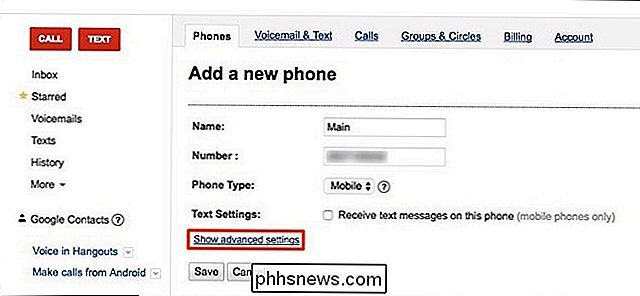
All'interno di queste impostazioni, puoi accedere direttamente al messaggio vocale del tuo vecchio numero e persino impostare quando vuoi che le chiamate ti vengano inoltrate in determinati orari, una sorta di come Do Not Disturb (sebbene Google Voice abbia una funzione di Non disturbare effettiva e separata). Dopo aver personalizzato le impostazioni, fai clic su "Salva".
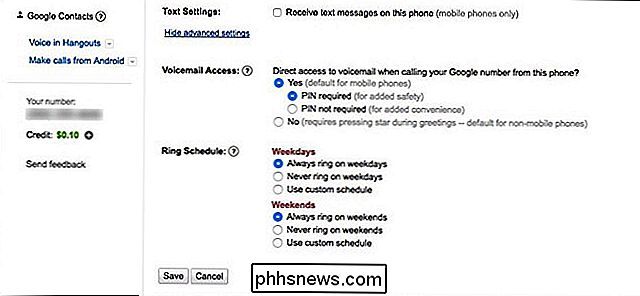
Dopodiché, Google Voice chiamerà il tuo numero di inoltro per verificare di essere il proprietario e il gestore, e ti verrà richiesto di inserire il numero a due cifre indicato su lo schermo sulla tastiera del telefono. Fai clic su "Connetti" per iniziare il processo.
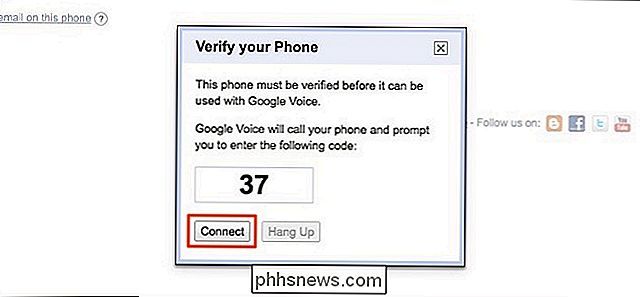
Una volta verificato il tuo numero, questo verrà visualizzato nella scheda "Telefoni" in Google Voice proprio sotto il tuo numero di porta.
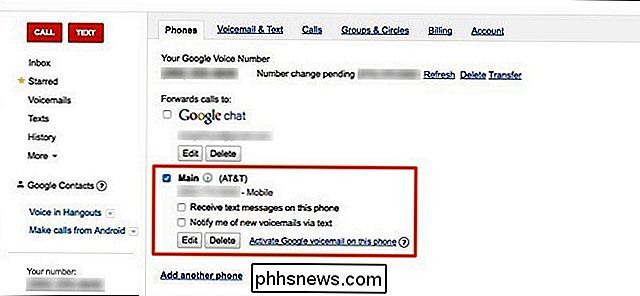
Qui vedrai una nuova impostazione : la possibilità di ricevere notifiche di testo sul proprio numero di inoltro ogni volta che qualcuno lascia un messaggio vocale sul vecchio numero riportato. Seleziona la casella accanto a questa se vuoi attivarla.
A quel punto, però, il tuo numero di inoltro è tutto pronto e sei pronto. Se desideri effettuare una chiamata utilizzando il tuo vecchio numero di telefono, puoi farlo dall'app Google Voice sul tuo smartphone (se disponi di una connessione dati) o chiamando il tuo numero Google Voice per effettuare una chiamata.
Immagine del titolo da Google

Dove sono i miei file di dati PST di Outlook e come posso spostarli da qualche altra parte?
La maggior parte delle persone sa che Outlook memorizza la posta per ciascun account in un file PST (Personal Table Storage), ma capire dove si trova quel file dipende dalla versione di Outlook che stai usando. Ecco dove Outlook archivia i tuoi file e come puoi spostarli se necessario. Outlook è ancora uno dei migliori client di posta elettronica desktop per Windows ed è il client di fatto nella maggior parte delle aziende che utilizzano un server di posta elettronica Microsoft Exchange.

Linux è spesso meglio installato in un sistema dual-boot. Ciò consente di eseguire Linux sull'hardware reale, ma è sempre possibile riavviarlo in Windows se è necessario eseguire il software Windows o giocare ai giochi per PC. L'impostazione di un sistema dual-boot Linux è abbastanza semplice e i principi sono lo stesso per ogni distribuzione Linux.



